Memperlihatkan, menyembunyikan, atau menyematkan tim atau saluran di Microsoft Teams
Ada tiga opsi tampilan untuk tim dan saluran: tampilkan, sembunyikan, dan sematkan. Postingan saluran juga dapat disematkan.
Menampilkan tim atau saluran
Saat Anda bergabung dengan tim baru, tim secara otomatis diperlihatkan dalam daftar tim Anda. Jika Anda anggota tim tetapi tidak melihatnya, lakukan hal berikut:
-
Di sisi kiri Teams, gulir ke bagian bawah daftar tim Anda, lalu pilih Tim tersembunyi.
-
Temukan tim yang Anda cari.
-
Pilih Opsi lainnya


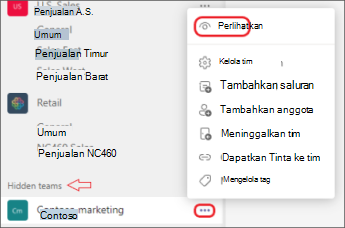
Menyembunyikan tim atau saluran
Jika Anda tidak ingin tim atau saluran ditampilkan dalam daftar tim, sembunyikan. Ini adalah cara yang hebat untuk membersihkan daftar Anda dan fokus pada tim dan saluran tempat Anda aktif.
Masuk ke nama tim atau saluran dan pilih Opsi lainnya 

Anda juga dapat menyembunyikan dan menampilkan saluran. Untuk menampilkan saluran tersembunyi, pilih Lihat semua saluran. Saluran tersebut dicantumkan sebagai saluran tersembunyi.
Untuk menambahkannya ke tampilan Anda, arahkan mouse ke saluran untuk memilih Opsi lainnya 

Catatan: Untuk membantu Anda memulai dan menjalankan, Teams secara otomatis menampilkan lima saluran paling populer di setiap tim baru yang Anda bergabung.
Menyematkan atau melepaskan sematan saluran
Saluran yang disematkan tetap berada di bagian atas daftar sehingga Anda tidak perlu memburunya.
Untuk menyematkan saluran, masuk ke nama saluran dan arahkan mouse ke sudut kanan atas untuk memilih Opsi lainnya 

Jika Anda berubah pikiran, cukup pilih Opsi lainnya 

Tips: Setelah menyematkan saluran, seret saluran ke dalam urutan yang Anda inginkan. Jika Anda melakukan ini untuk beberapa saluran, Anda akan memiliki semua saluran yang disematkan dengan nyaman.
Menyematkan atau melepaskan sematan postingan saluran
Masuk ke postingan saluran yang ingin Anda sematkan dan pilih Opsi lainnya 

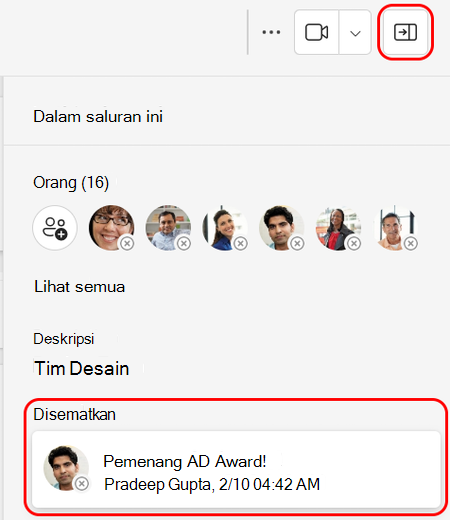
Lepaskan sematan postingan lagi dengan memilih Opsi lainnya 

Catatan: Pesan saluran yang disematkan akan dilihat oleh semua orang yang melihat saluran.
Topik terkait
Saat Anda bergabung dengan tim baru, tim secara otomatis diperlihatkan dalam daftar tim Anda. Jika Anda tahu bahwa Anda adalah anggota tim tetapi tidak melihatnya, gulir ke bagian bawah daftar tim Anda dan pilih Lihat semua tim.
Menampilkan saluran
Ketuk Teams 
Catatan: Untuk membantu Anda memulai dan menjalankan, Teams secara otomatis menampilkan lima saluran paling populer di setiap tim baru yang Anda bergabung.
Menghapus saluran
Masuk ke desktop atau aplikasi web untuk menghapus saluran.
Saat Anda bergabung dengan tim baru, tim secara otomatis diperlihatkan dalam daftar tim Anda. Jika Anda tahu bahwa Anda adalah anggota tim tetapi tidak melihatnya, gulir ke bagian bawah daftar tim Anda dan pilih Lihat semua tim.
Menampilkan saluran
Ketuk Teams 
Catatan: Untuk membantu Anda memulai dan menjalankan, Teams secara otomatis menampilkan lima saluran paling populer di setiap tim baru yang Anda bergabung.
Menghapus saluran
Ketuk Teams 












